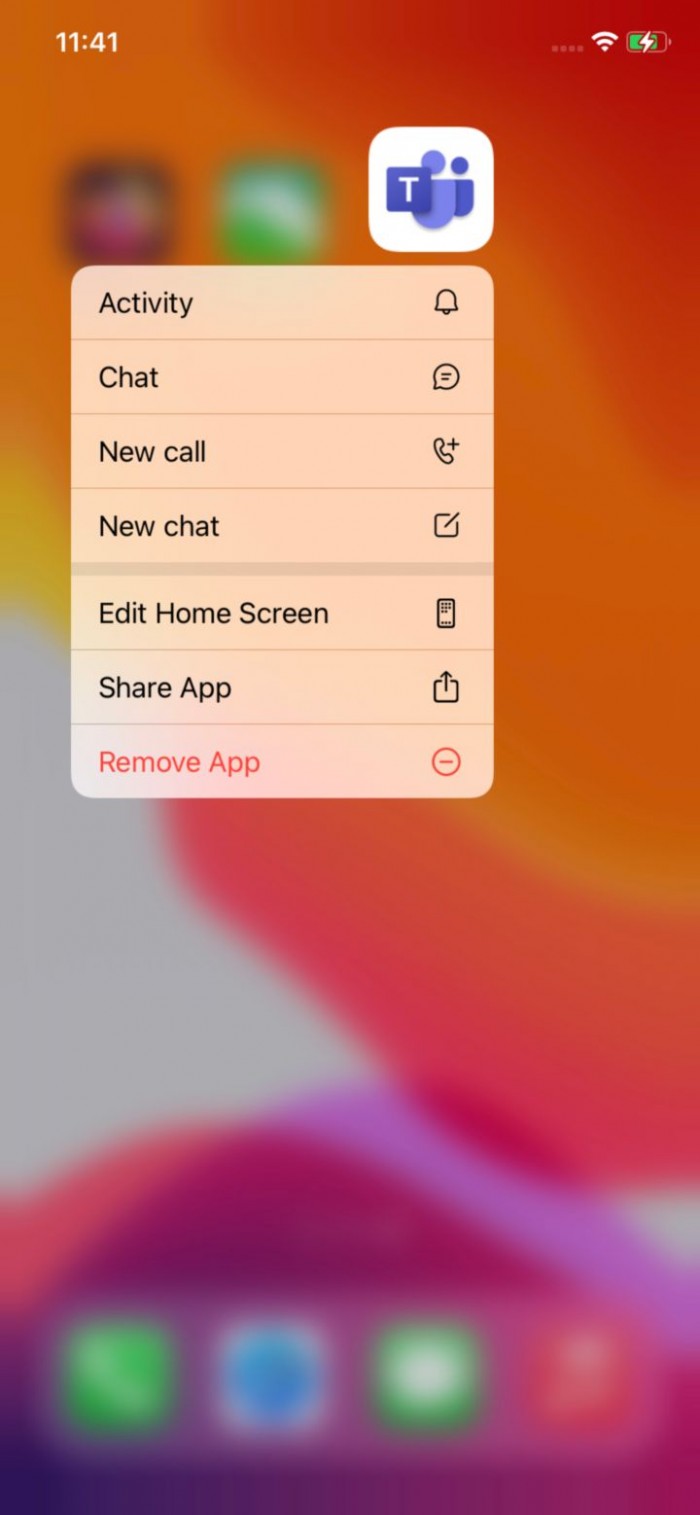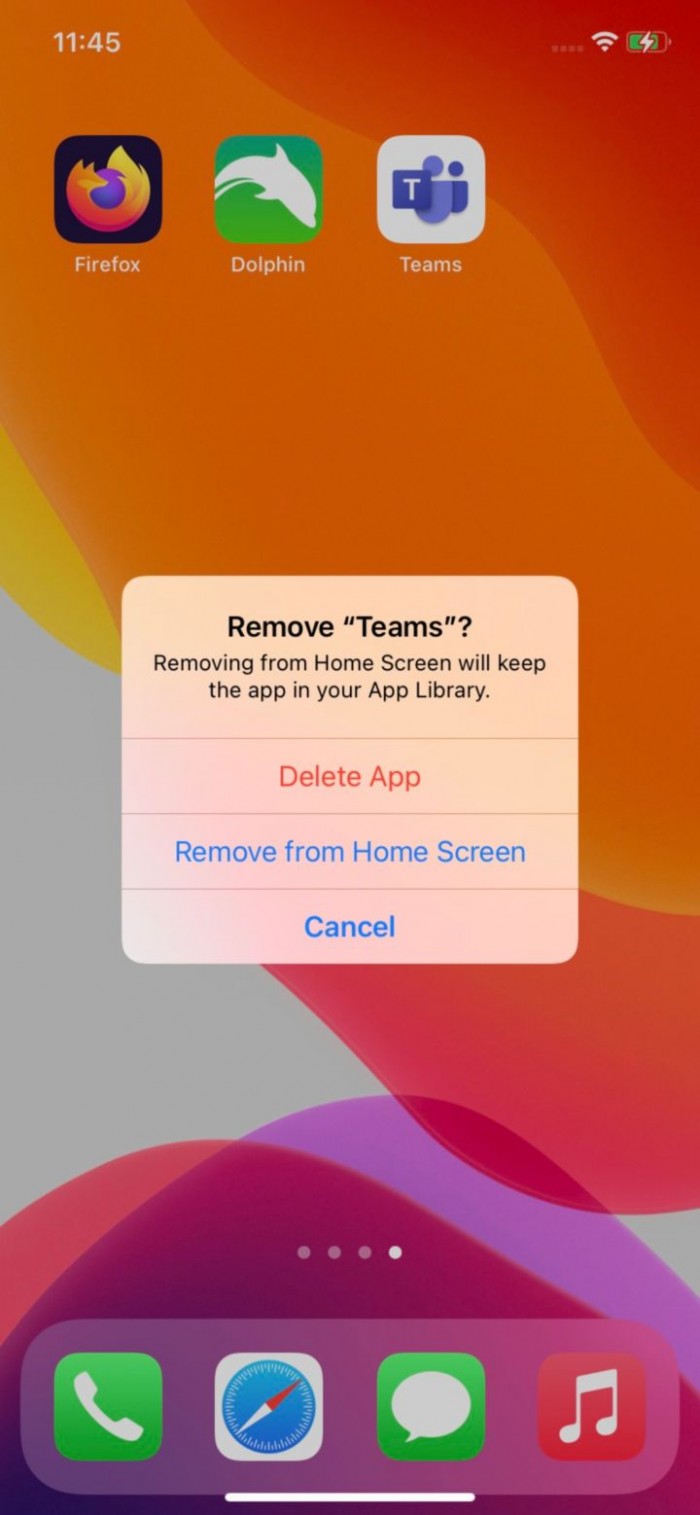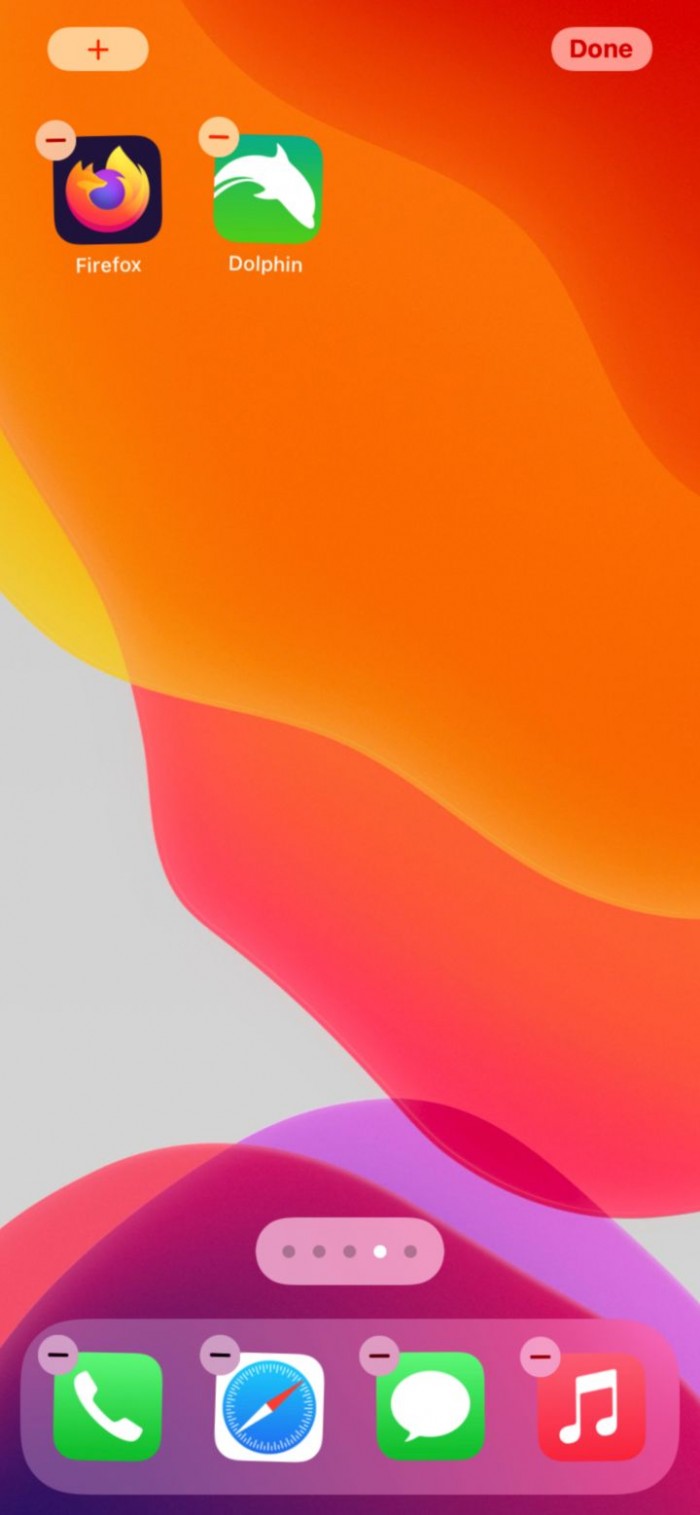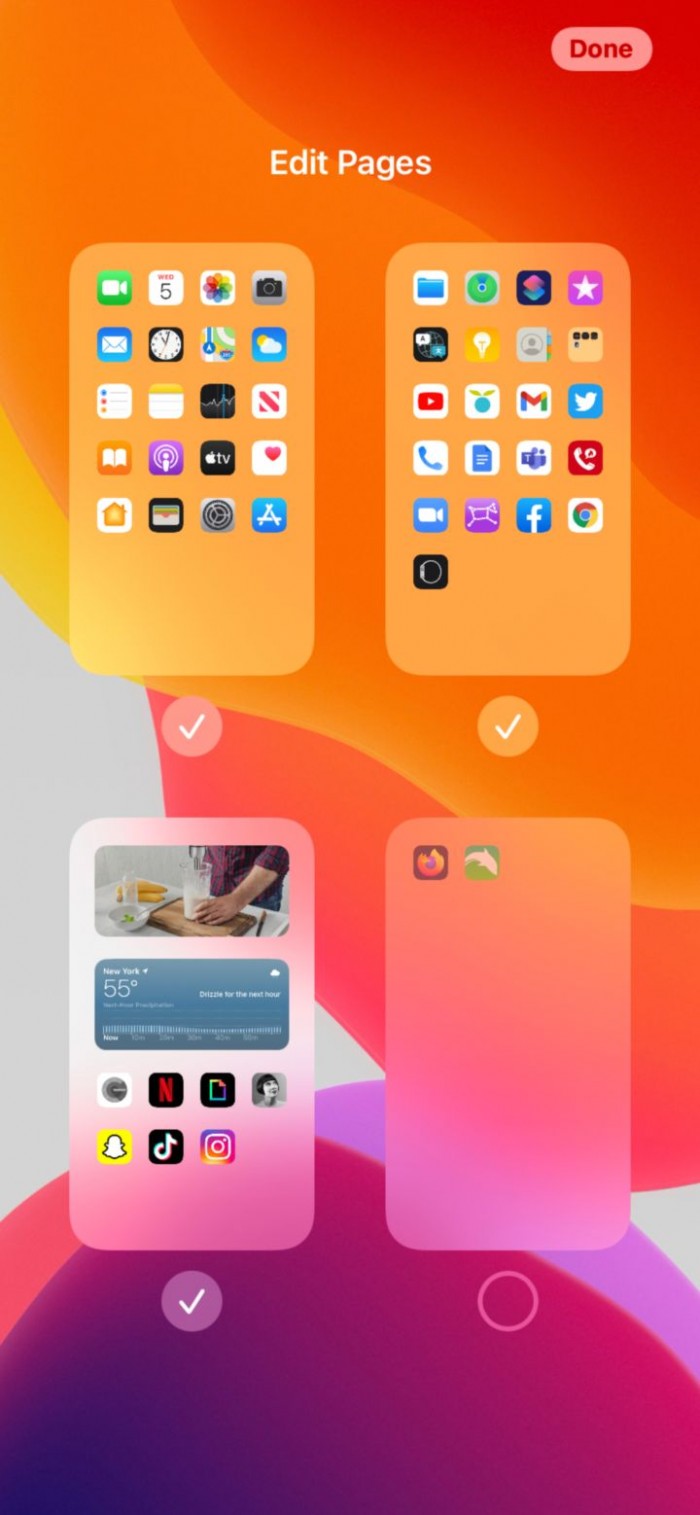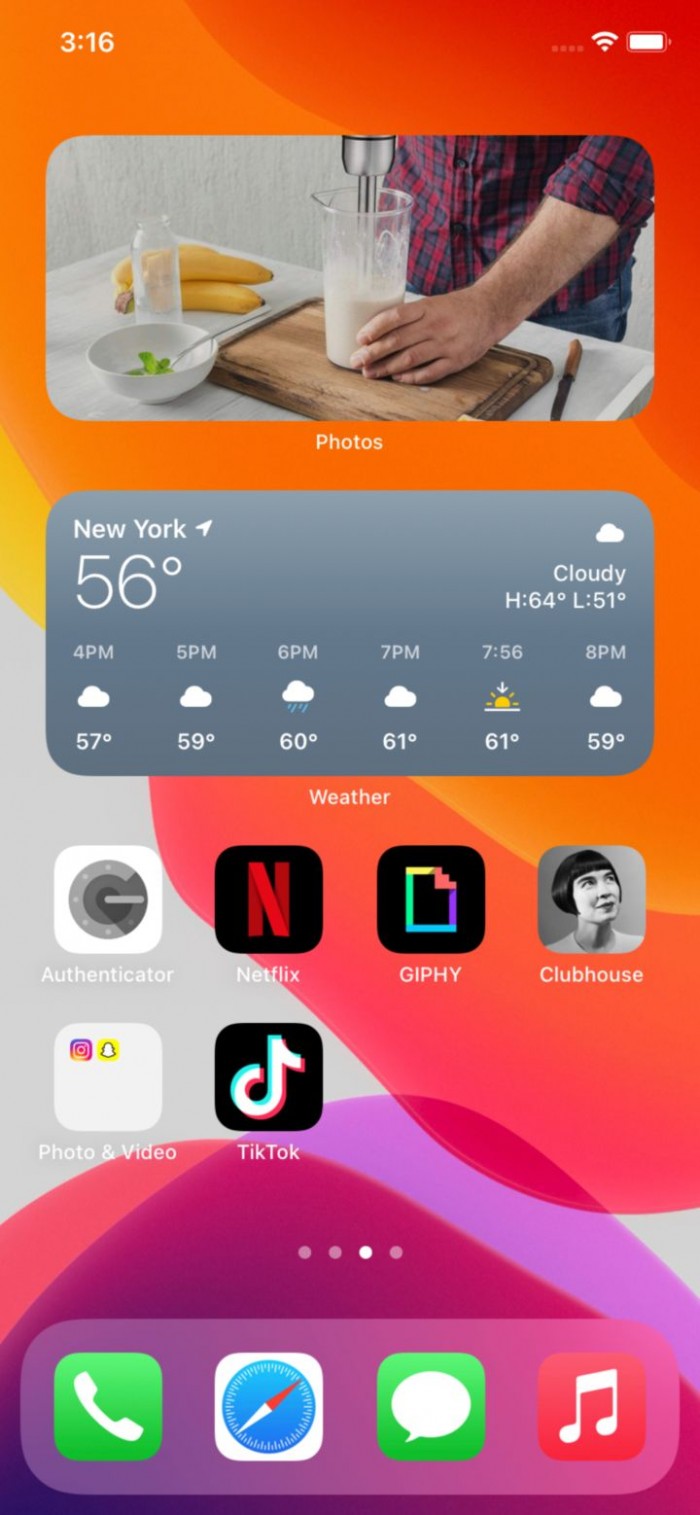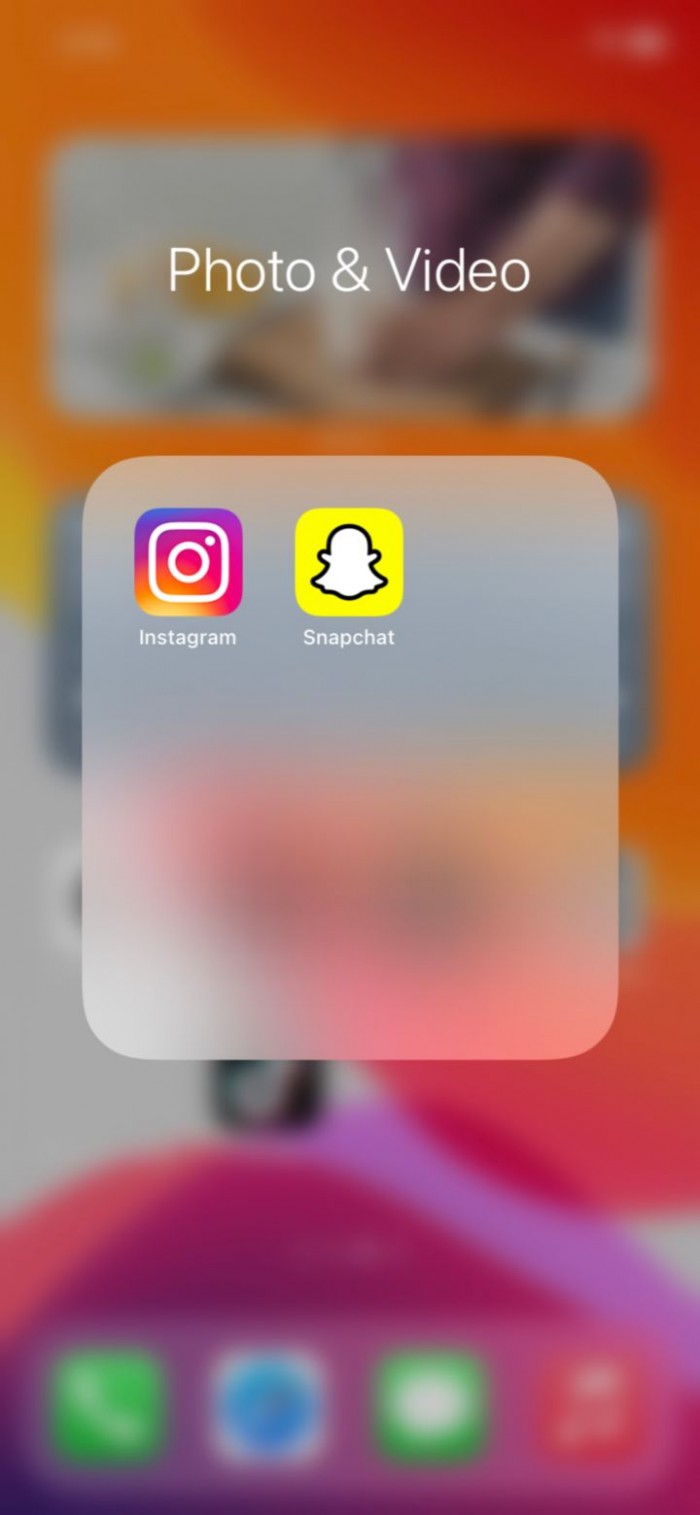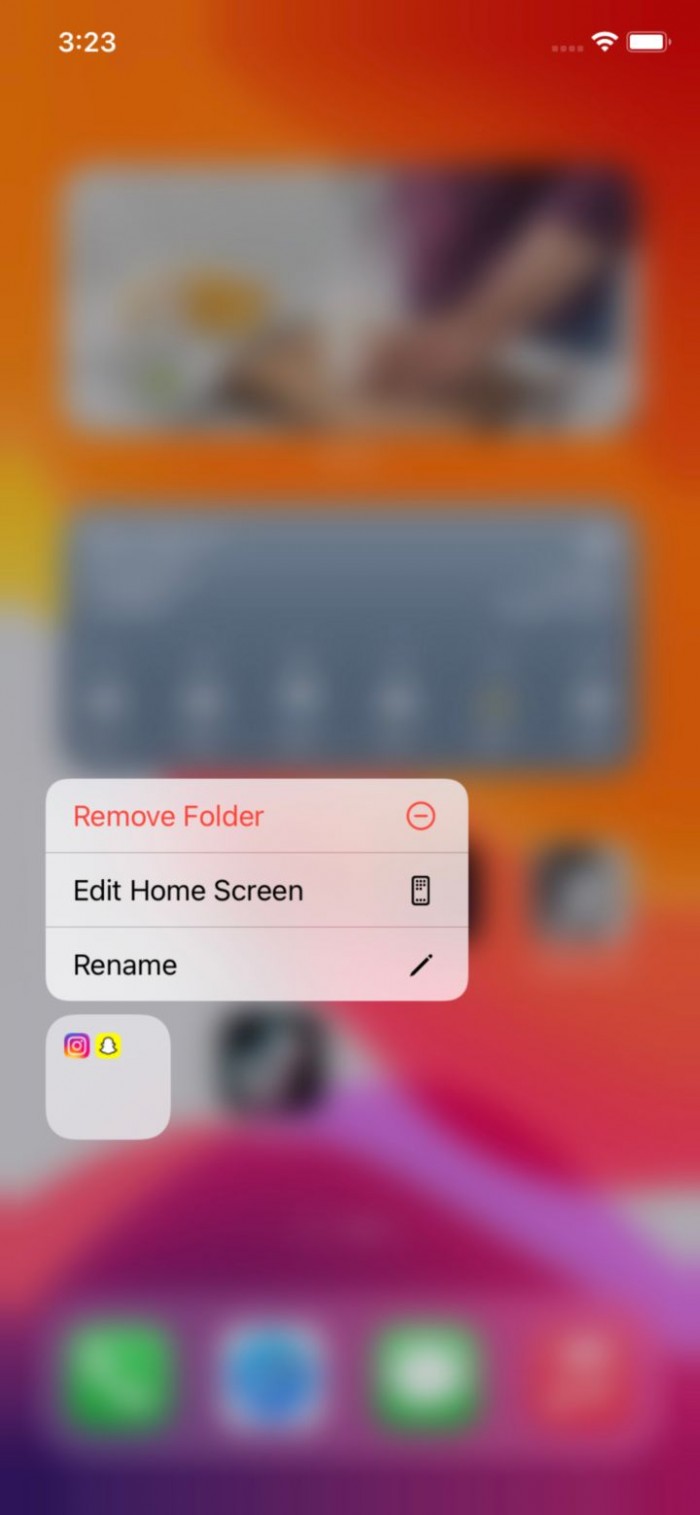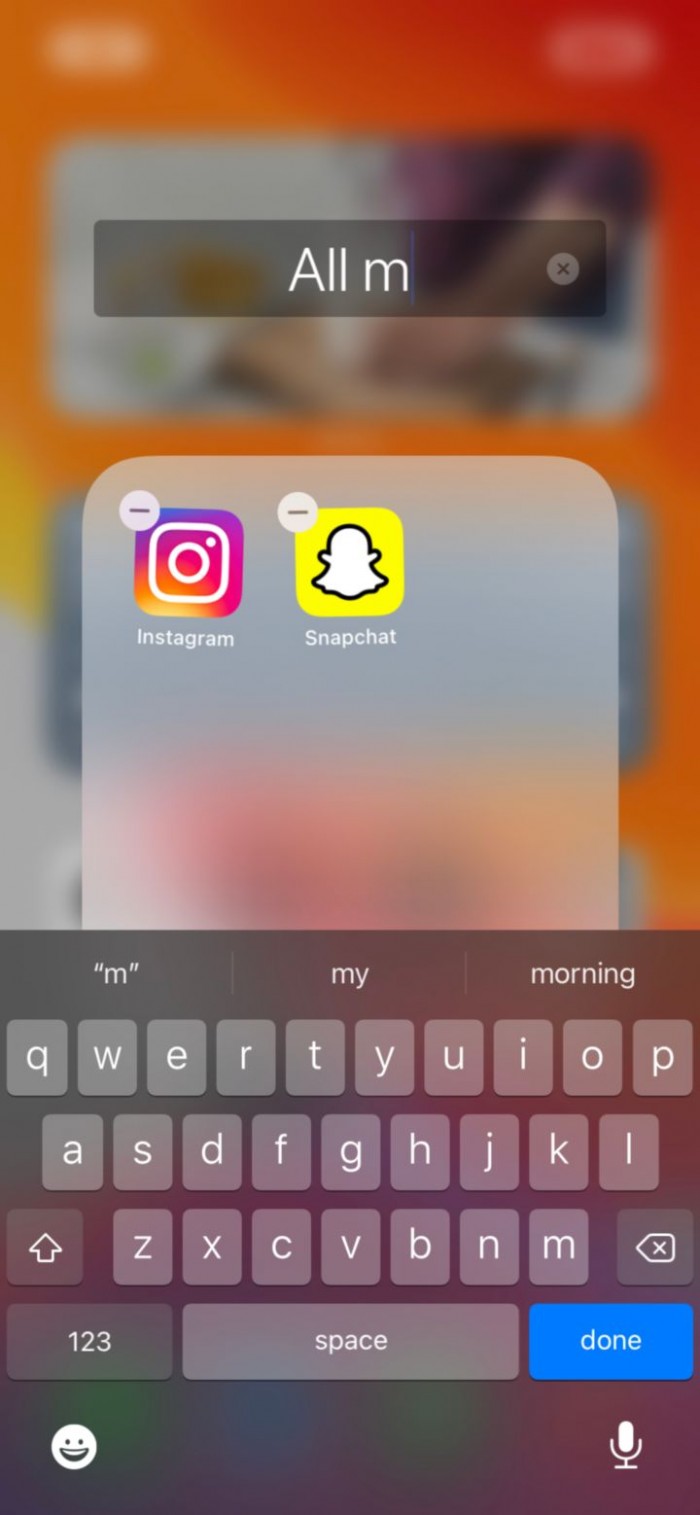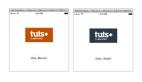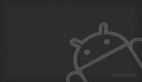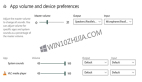如何在iOS系統(tǒng)主屏幕中隱藏部分應(yīng)用程序
如果占滿屏幕的應(yīng)用圖標(biāo)讓你感到厭煩,那么自 iOS 14 引入的 App Library 可能幫你解決這個(gè)問題。該功能不僅能對你的應(yīng)用進(jìn)行合理分類,然后在主頁右邊的單獨(dú)頁面上顯示它們,而且還允許根據(jù)用戶意愿隱藏某些應(yīng)用。
用戶能夠?qū)⒔?jīng)常使用、喜歡的應(yīng)用放在顯眼位置,然后將更多功利性或者不常用的應(yīng)用程序放在邊上。事實(shí)上,保持屏幕整潔的一個(gè)方法是讓你所有新安裝的應(yīng)用程序只出現(xiàn)在你的應(yīng)用程序庫中。
隱藏某個(gè)應(yīng)用程序
- 按下你選擇的應(yīng)用程序,直到出現(xiàn)一個(gè)菜單。該菜單將包括一些選項(xiàng),取決于該應(yīng)用程序的功能(例如,如果我按下微軟團(tuán)隊(duì)的應(yīng)用程序,該菜單將讓我打一個(gè)新電話或開始一個(gè)聊天)。但你總是會得到一個(gè)選項(xiàng)(紅色)來刪除該應(yīng)用程序。點(diǎn)一下“刪除應(yīng)用程序”
- 你現(xiàn)在可以選擇從手機(jī)上刪除該應(yīng)用或從主屏幕上刪除它。選擇后者,你仍然會在 App Library 中找到該應(yīng)用。
隱藏整個(gè)頁面的應(yīng)用
如果你愿意,你也可以隱藏一整頁的應(yīng)用程序
- 點(diǎn)擊并按住你屏幕上的一個(gè)空白部分,直到應(yīng)用程序開始抖動。
- 點(diǎn)擊屏幕底部的圓點(diǎn)
- 你現(xiàn)在可以看到你所有屏幕的小版本(除了應(yīng)用庫和今日視圖)。每個(gè)可見的屏幕下面都有一個(gè)復(fù)選標(biāo)記;取消任何你想隱藏的屏幕,然后點(diǎn)擊右上角的 "完成"。
4. 要 "取消隱藏"任何一個(gè)屏幕,請遵循這些相同的指示,并替換你想重新看到的屏幕的復(fù)選標(biāo)記。
整理到文件夾中
你可以在主屏幕上使用文件夾,將類似的應(yīng)用程序聚集在一起,節(jié)省空間。你不會完全隱藏這些應(yīng)用--它們會在那里。但它們會被整合在一個(gè)空間里。
- 長按主屏幕上的一個(gè)應(yīng)用程序,直到圖標(biāo)晃動。
- 將該應(yīng)用移至你想與之分組的其他應(yīng)用之一。
- 你現(xiàn)在會有一個(gè)灰色的圖標(biāo),其中包含文件夾中的應(yīng)用程序的圖標(biāo)。點(diǎn)擊圖標(biāo),打開文件夾并訪問其中的應(yīng)用。
- iOS會根據(jù)你放在文件夾里的應(yīng)用,給文件夾分配一個(gè)名稱。要改變名稱,長按文件夾,在彈出的菜單中選擇 "重命名"。然后鍵入新的名稱。